cad打开后文字是问号怎么办 CAD文字显示为问号的解决方法
cad打开后文字是问号怎么办,当我们使用CAD软件时,有时候会遇到一个令人困扰的问题:文字显示为问号,这种情况下,文字无法被正确识别和显示,给我们的工作带来了很大的不便。幸运的是这个问题是有解决办法的。在本文中我们将介绍一些解决CAD文字显示为问号的方法,帮助大家快速解决这个问题,提高工作效率。无论你是CAD软件的初学者还是有一定经验的用户,都能从中受益。让我们一起来看看吧!
方法如下:
1.方法一:处理图纸中少量的问号字体
1、右击问号字体,然后选择 特性:
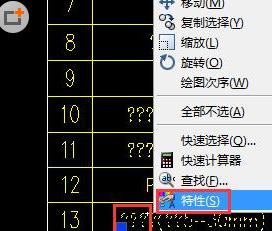
2.点击 文字 选项下的 Style,然后修改默认的文字样式为其他样式,直到能正常显示文字为止:
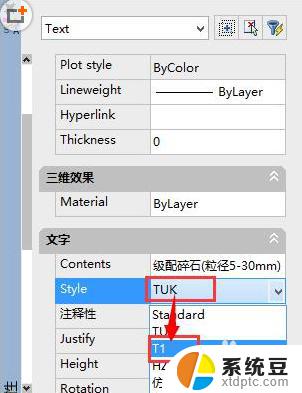
3.如下图所示,即已经正常显示文字了:

4.方法二:选择国标字体
选择 gbcbig.shx 之后,点击 确定,用国标字体,暂时代替其他字体:
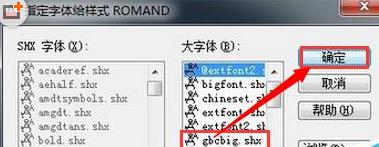
5.方法三:批量处理问号字体
1、如下图所示,对于多数的文字都是因为相同的样式而显示为问号的话。请按照下面的步骤执行:
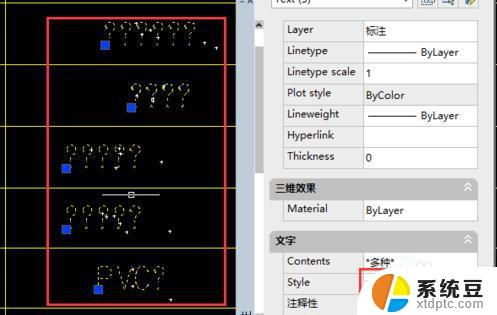
6.点击 格式,文字样式:
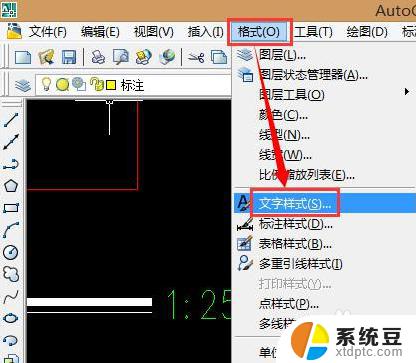
7.选择产生问号的样式,如在本文中,选择 TUK ,然后修改后面的字体名 为 宋体,然后点击 应用:
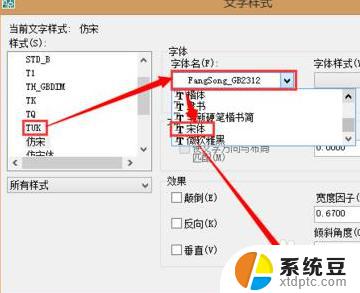
8.点击 视图,重生成:
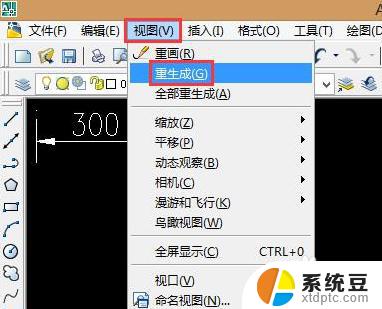
9.如下图所示,即所有的文字和图形都会根据最新的设置刷新,已经能正常显示了:
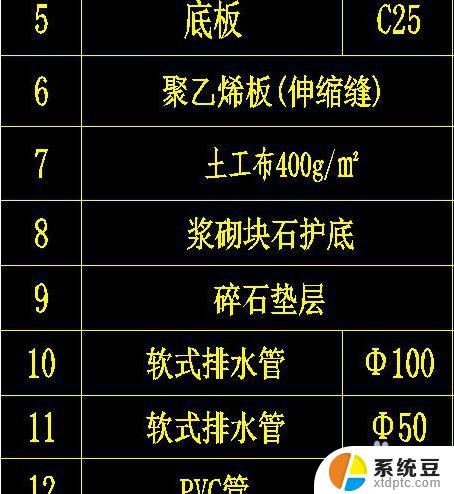
10.方法四:一劳永逸,处理所有的问号字
1、点击 格式,文字样式:
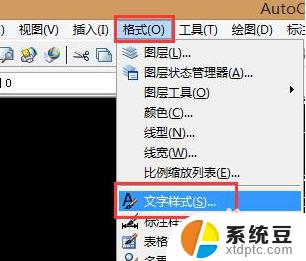
11.点击 新建,然后输入一个新的名称。如本文输入 all:
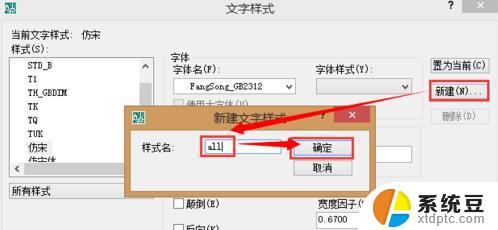
12.修改字体名称为 宋体,然后其他各项参数。可以参考其他字体样式的设置,进行微调,然后点击 应用,再点击 关闭:
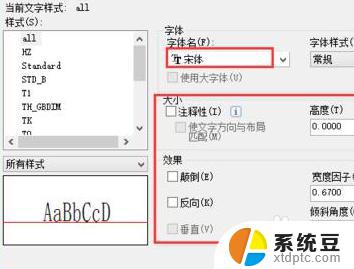
13.点击 特性 按钮,然后点击 快速查找 按钮:
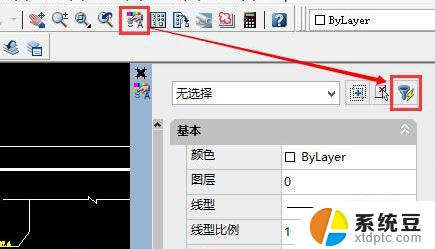
14.对象类型选择 Text,然后颜色 选择 ByLayer ,然后点击 确定 (即选择所有设置为默认颜色的文字):
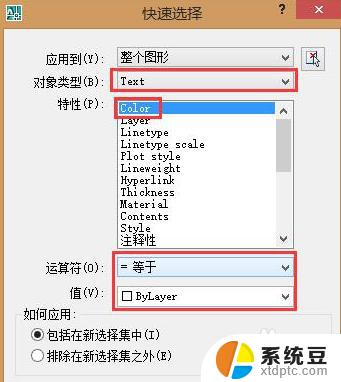
15.修改 文字样式 为 all :
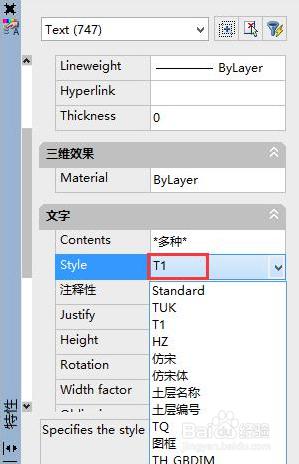
16.如下图所示,即已经完全显示所有的问号字体了
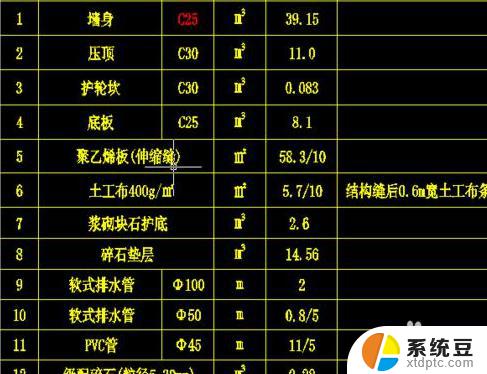
17.希望能够帮到你

以上就是CAD打开后文字出现问号的解决方法,如果你遇到了这种情况,可以按照以上步骤操作解决,这个解决方法非常简单快速,一步到位。
cad打开后文字是问号怎么办 CAD文字显示为问号的解决方法相关教程
- cad打开后有些字体不显示不出来 CAD图纸打开没有字体显示怎么办
- 打印机显示叹号怎么解决 如何解决打印机无法打印图标有感叹号的问题
- cad打印没有东西 解决CAD工程图打印缺少内容的方法
- cad的文件怎么打开 CAD打开图纸的简单方法
- cad注释字体大小怎么修改 CAD标注字体大小调整方法
- wps字体变了 wps文件在其他电脑打开后字体变化问题
- cad更改标注字体大小 CAD标注尺寸字体大小调整方法
- word背景图片打印不显示 Word文档背景色打印问题解决方法
- 电脑文件只读 如何解决打开文档提示只读模式的问题
- word文档有些字不显示完全 Word文本字体无法显示全部怎么办
- steam怎么取消游戏更新 Steam怎么禁止游戏自动更新
- 内存卡格式化能恢复吗 内存卡无法完成格式化怎么解决
- 电脑gpu占用率高怎么解决 Gpu占用率高导致电脑卡顿怎么解决
- 手机系统文件删除了怎么恢复 手机文件删除恢复方法
- 苹果备份如何删除 iPhone备份数据如何删除
- windows电脑密码忘了怎么解锁 开机密码解除方法详解
电脑教程推荐